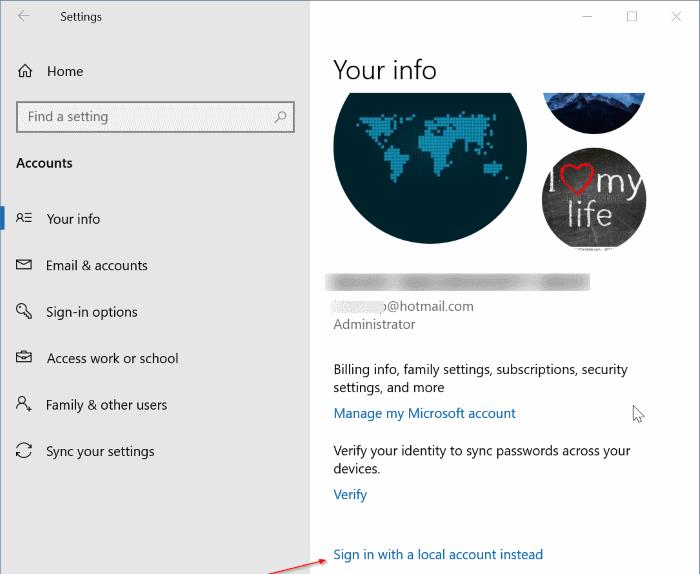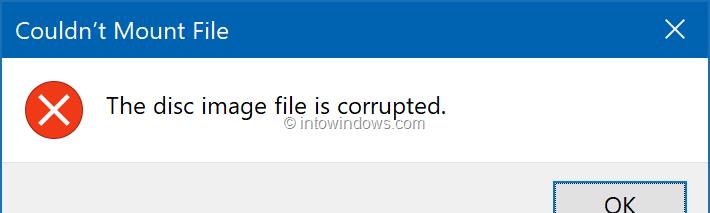Un’icona di blocco su unità in Esplora file di Windows 10 indica che l’unità è stata crittografata con BitLocker.
BitLocker, presente nelle edizioni Pro ed Enterprise di Windows 10, consente agli utenti di crittografare le unità per proteggere i dati. Il programma di crittografia integrato aggiunge un’icona di blocco sulle unità in Esplora file in modo che gli utenti possano facilmente identificare le unità protette da BitLocker.
A seconda dello stato dell’unità crittografata, sulle unità potrebbe essere visualizzata una delle tre icone seguenti.
Un’icona lucchetto o icona lucchetto su un’unità indica che l’unità è stata crittografata con BitLocker e in uno stato bloccato. Cioè, dovrai digitare la password di BitLocker per aprire l’unità e accedere ai dati in essa contenuti. Un’icona lucchetto sbloccata sull’unità segnala che l’unità crittografata BitLocker è ora aperta e non è necessario inserire la password BitLocker per aprirla.
E se un’icona di lucchetto sbloccata con un punto esclamativo viene visualizzata su un’unità, indica che BitLocker non è attivo o che la protezione è temporaneamente sospesa sull’unità. In questo caso, è possibile riprendere BitLocker sull’unità o disabilitare BitLocker affinché l’unità rimuova l’icona.
Per ripristinare la protezione BitLocker per un’unità
Windows 10 ti consente di sospendere la protezione BitLocker per l’unità su cui è installato Windows 10. Gli utenti sono autorizzati a sospendere la protezione BitLocker sull’unità installata di Windows 10 in modo che gli utenti possano aggiornare il sistema operativo, il firmware o l’hardware.
Passo 1: Pulsante destro del mouse sull’unità e quindi fare clic su Riprendi la protezione BitLocker opzione. In alternativa, puoi riavviare il computer una volta per ripristinare automaticamente la protezione BitLocker.